1. način: vnos s tipkovnico
Najlažji način za pisanje Microsoft Word Francoske narekovaje, ki so nam bolj znane kot ribje kosti, je sočasno pritiskanje tipk "Shift" in «2» (nahaja se v zgornji številski tipkovnici). To mora biti narejeno v ruski (ali kateri koli drugi cirilici) postavitvi.

Preberite tudi: Nastavitev in spreminjanje jezikovne postavitve v računalniku z operacijskim sistemom Windows
Prvi pritisk te kombinacije da začetni citat, drugi - zaključni, pod pogojem, da so ti znaki vneseni zaporedoma, besedilo med njimi pa bo napisano za. Če morate vanje vnesti že napisano besedo, bo Word sam razumel, kateri znak je treba postaviti na začetek in kateri na konec.
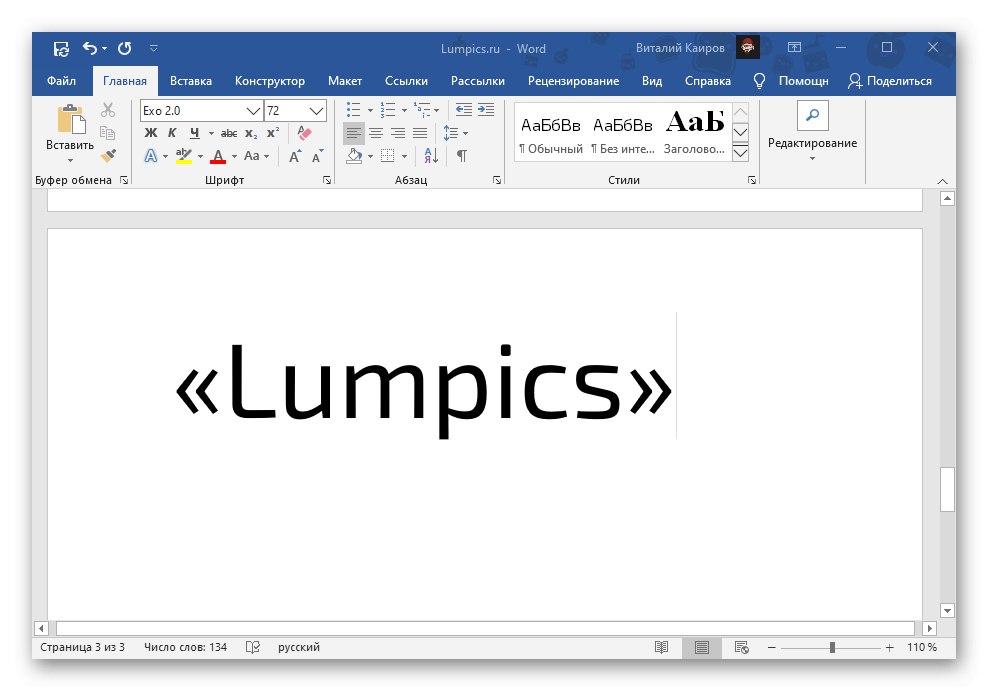
Privzeto samo Word omogoča vnos "božičnih dreves". Večina drugih programov in storitev, ki omogočajo delo z besedilom, te znake prikaže kot palčke ali vejice - pravzaprav različne različice in slogi angleških in nemških narekovajev.
Preberite tudi: Kako narediti narekovaje kot vejice v programu Microsoft Word
Še več, celo Microsoftov urejevalnik besedil sam pretvori palice v božična drevesa, kar se zgodi le sproti, s samodejno zamenjavo. Če torej iz nekega razloga pri uporabi postavitve cirilice namesto znakov, ki jih upoštevamo, vnesemo druge znake, naredimo naslednje.
- Pokličite meni "Mapa" Wordov program in pojdite nanj "Opcije".
- V stranski vrstici okna, ki se odpre, izberite zavihek "Črkovanje".
- Kliknite gumb "Možnosti samodejnega popravljanja ..."ki se nahaja v istoimenskem bloku možnosti.
- Pojdite na zavihek "Samodejno formatiranje na vhodu".
- Potrdite polje zraven Naravni narekovaji "seznanjeni" in kliknite na gumb "V REDU".
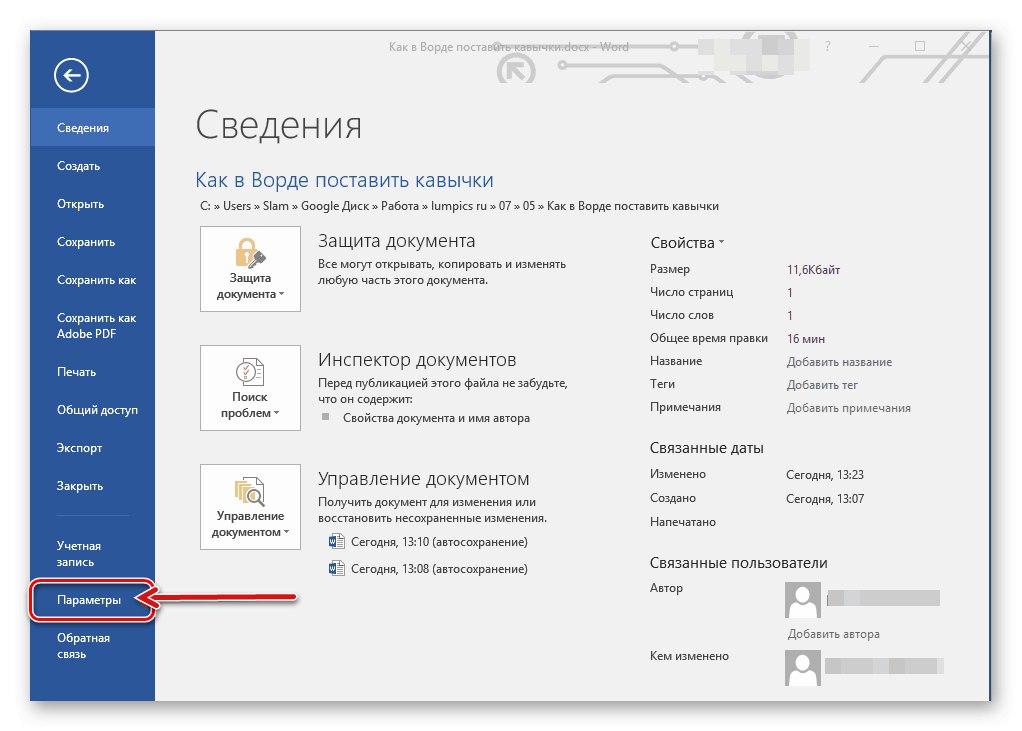
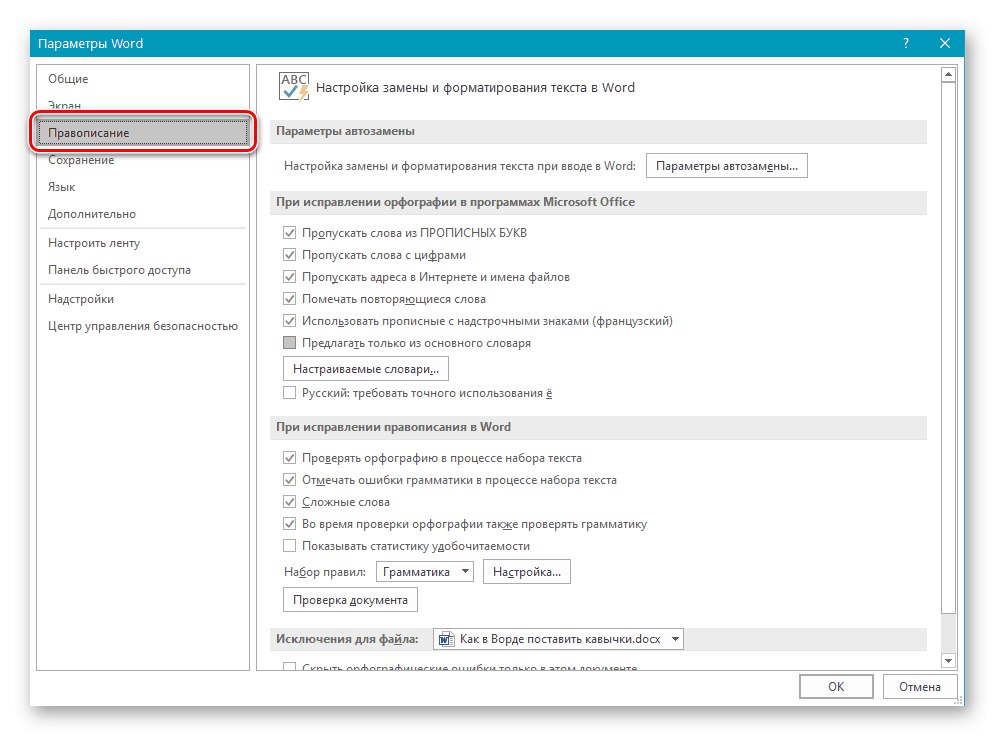
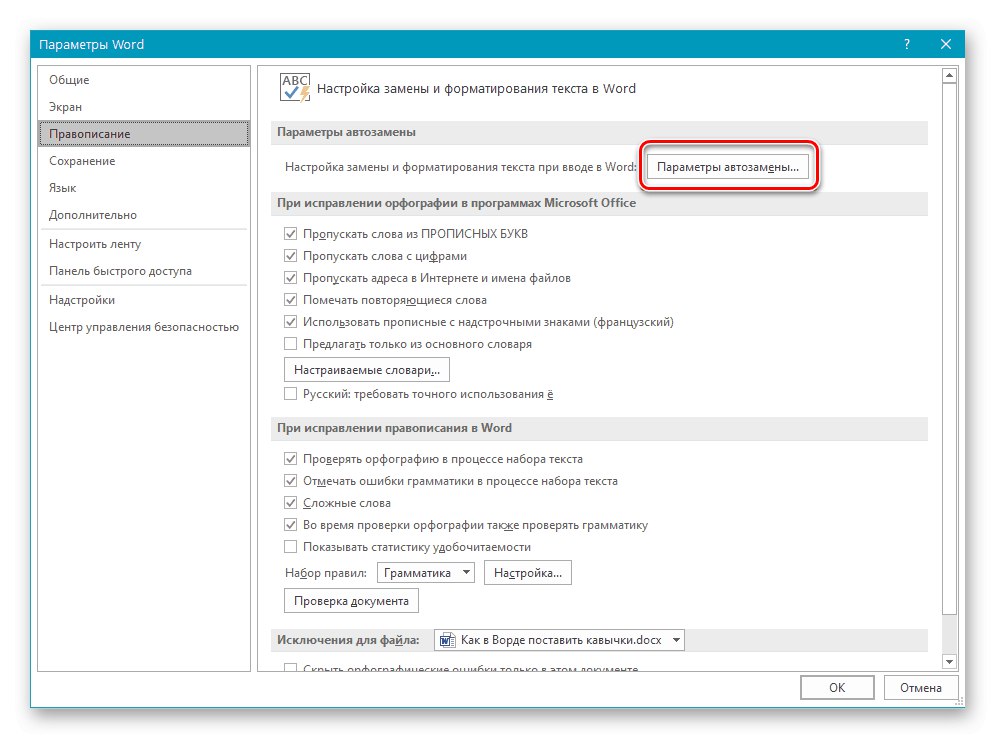
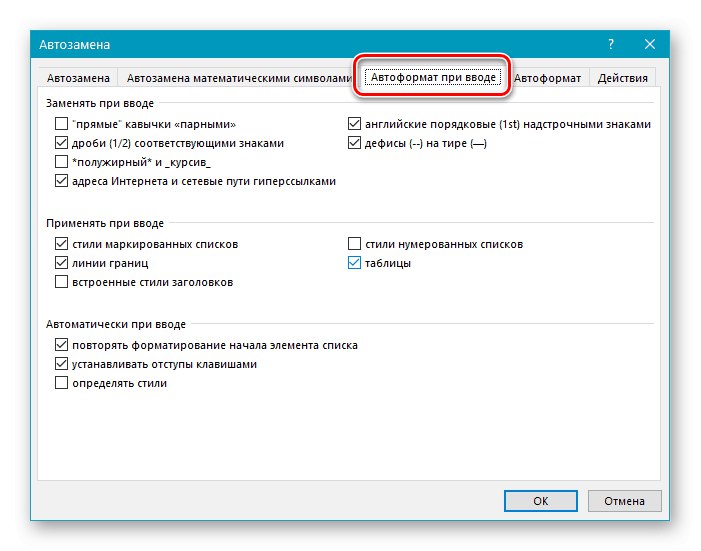
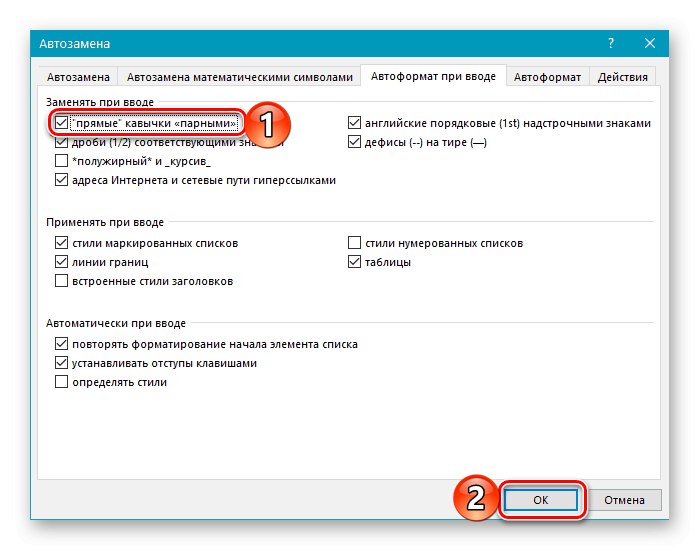
Zdaj bodo pri vnosu v Word privzeto vneseni narekovaji in ne ravne palice.
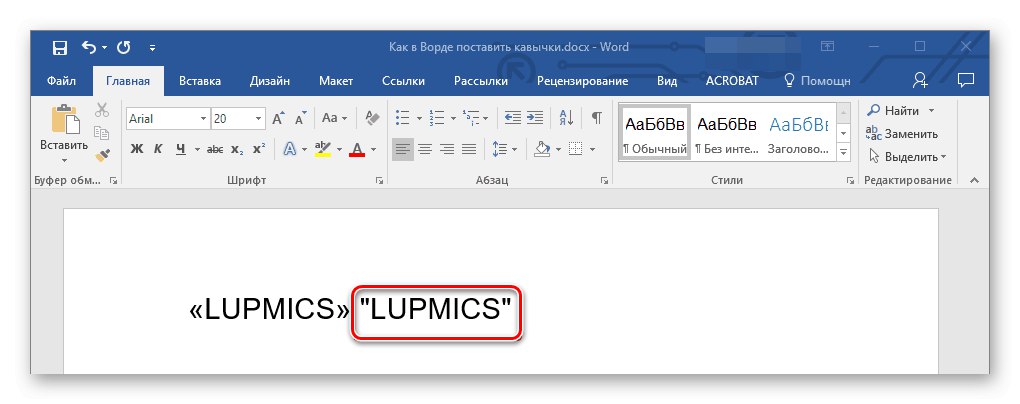
Opomba! V nekaterih pisavah morda ne bodo naštete narekovaje, namesto njih pa bodo prikazane tiste, ki jih običajno imenujemo "palice" ali "tace". Rešitev v tem primeru bo uporaba drugačne pisave ali posebnih znakov, kar bomo obravnavali naprej.
Preberite tudi: Kako spremeniti pisavo v Wordu
2. način: vstavite simbol
Če iz nekega razloga ne morete vnesti božičnih drevesc s tipkovnice ali jih morate napisati v postavitvi, ki ni cirilica, namesto zgoraj opisane kombinacije tipk, raje dodajte simbole.
- Pojdite na zavihek "Vstavi", razširite meni gumbov "Simbol"na koncu orodne vrstice in izberite zadnji element - "Drugi simboli".
- V pogovornem oknu, ki se odpre, naredite naslednje:
- izberite "Pisava"s katero vnašate besedilo;
- na seznamu "Set" navedite "Dodatna latinica-1";
- najprej izberite uvodno ceno iz ribje kosti in pritisnite "Prilepi"in nato zapiranje in znova pritisnite "Prilepi".
- Zapri okno "Simbol" in vnesite besedilo, ki ga želite priložiti, v narekovaje.
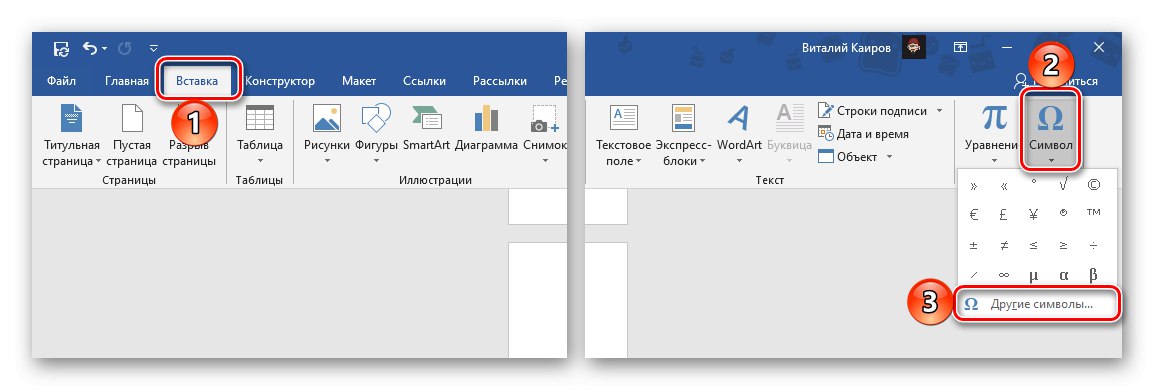
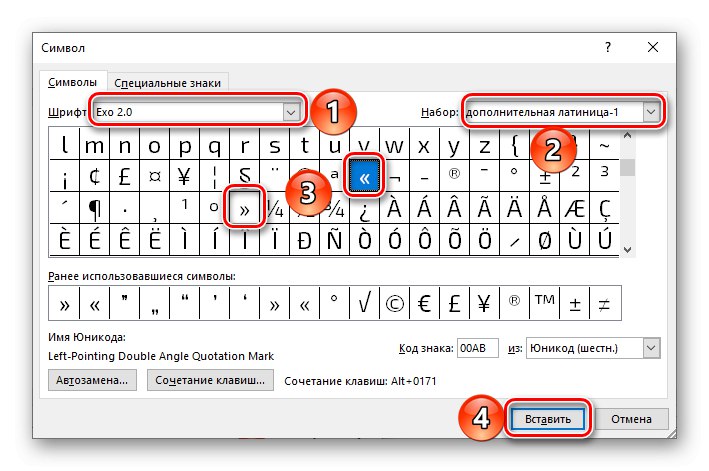
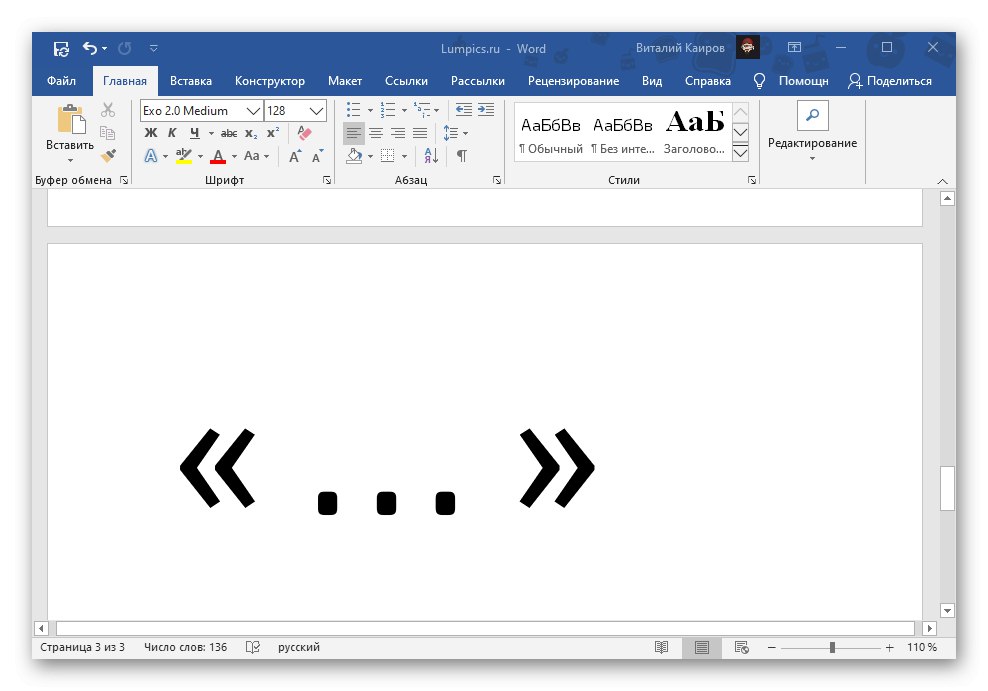
Preberite tudi: Vstavite simbole v Microsoft Word
3. način: Pretvorba znakovne kode
Vsi simboli, ki so na voljo v vgrajeni knjižnici Word, imajo svojo kodo. Nekateri, vključno s citati, ki nas zanimajo, imajo dva. Poglejmo, kako jih uporabiti.
1. možnost: Unicode
Koda, po kateri lahko dobite narekovaje iz ribje kosti, je videti takole:
- 00AB – «
- 00BB – »
Voziti ga morate v angleški (ali drugi latinici) postavitvi tipkovnice, vendar ena koda ni dovolj, da dobite želeni znak. Takoj po vstopu vanj, torej brez presledka, morate pritisniti tipke Alt + X, ki pretvorijo vnos v simbol.

Najlažji način je, da najprej vnesete ta par kodnih izrazov in jih pretvorite v narekovaje, nato pa med njimi zapišete želeno besedo. Če je vnesen v ruskem (ali drugem cirilskem) jeziku, lahko storite, kot je prikazano spodaj - napišite ga skupaj koda + beseda + koda, nato nastavite kareto za prvim izrazom (pred besedo) in pritisnite Alt + Xin nato isto ponovite z drugim izrazom.
00ABbeseda 00BB
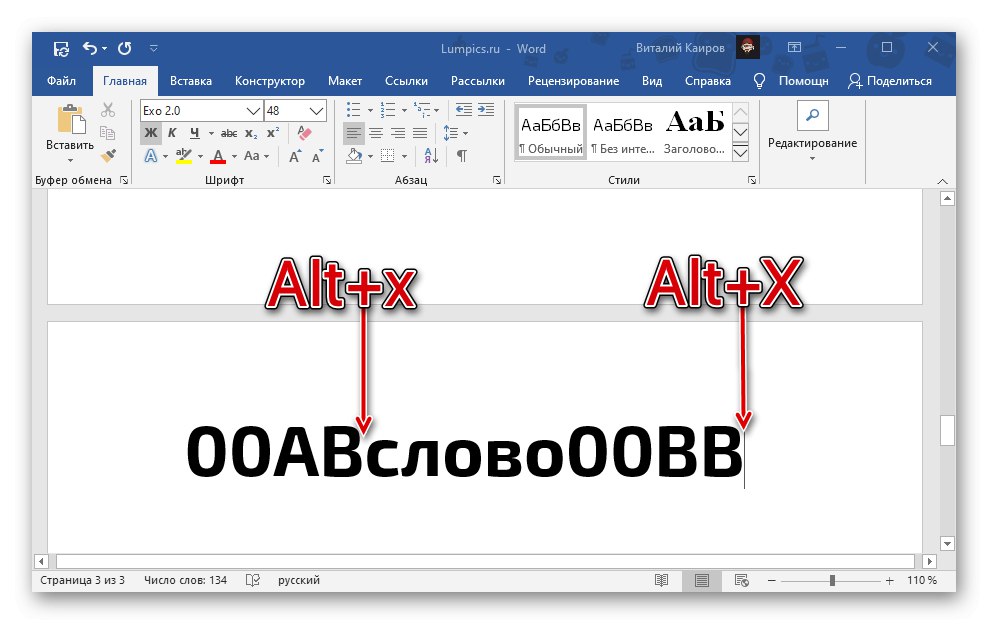
Pri angleških besedah ta pristop ne bo deloval - dojemali jih bodo kot del kode, zaradi česar bo kot rezultat pretvorbe pridobljen popolnoma drugačen znak ali pa celo odsotnost. Rešitev v tem primeru je, da besedo vnesete po prejemu narekovajev ali dodate zamike pred njo in za njo, spremenite kodo in nato zamake odstranite.

Upoštevani izrazi kode imajo preprostejšo alternativo, ki je primerna za uporabo v primerih, ko je besedilo vneseno v angleščini.
- ab – «
- bb – »
Algoritem dejanj je enak - najprej se vnese koda, ki je v tem primeru par latiničnih črk, nato pa se s pritiskom na tipke pretvori Alt + X.
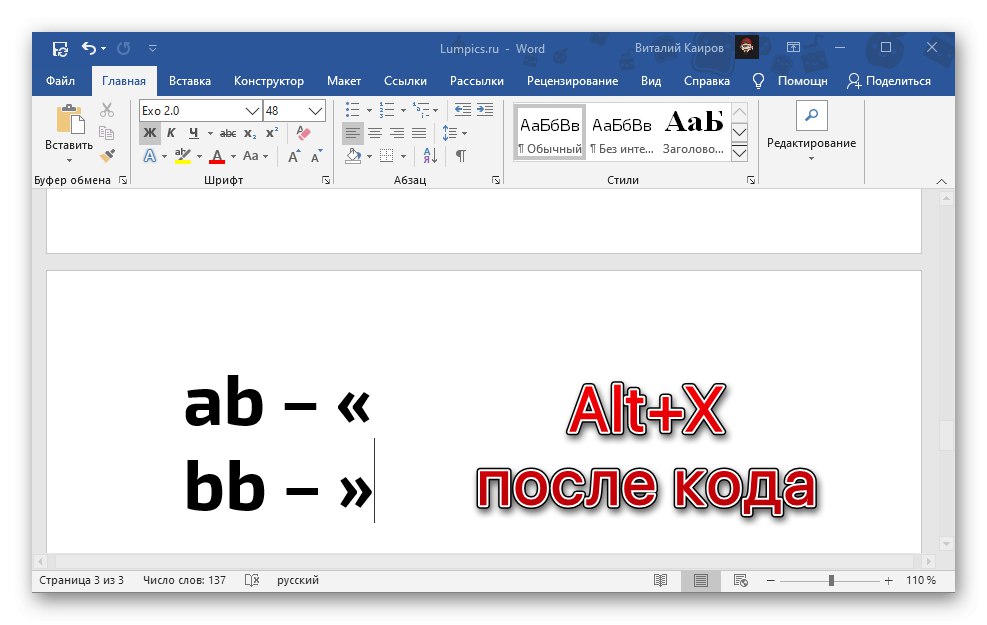
2. možnost: bližnjica na tipkovnici
Drug način pisanja božičnih dreves je uporaba kode, ki ji lahko rečemo bližnjica na tipkovnici. Ko pritisnete levo tipko, jo morate vnesti na številski tipkovnici (NumPad) "Alt" in ga sprostite po vnosu zadnje številke.
- 0171 – «
- 0187 – »
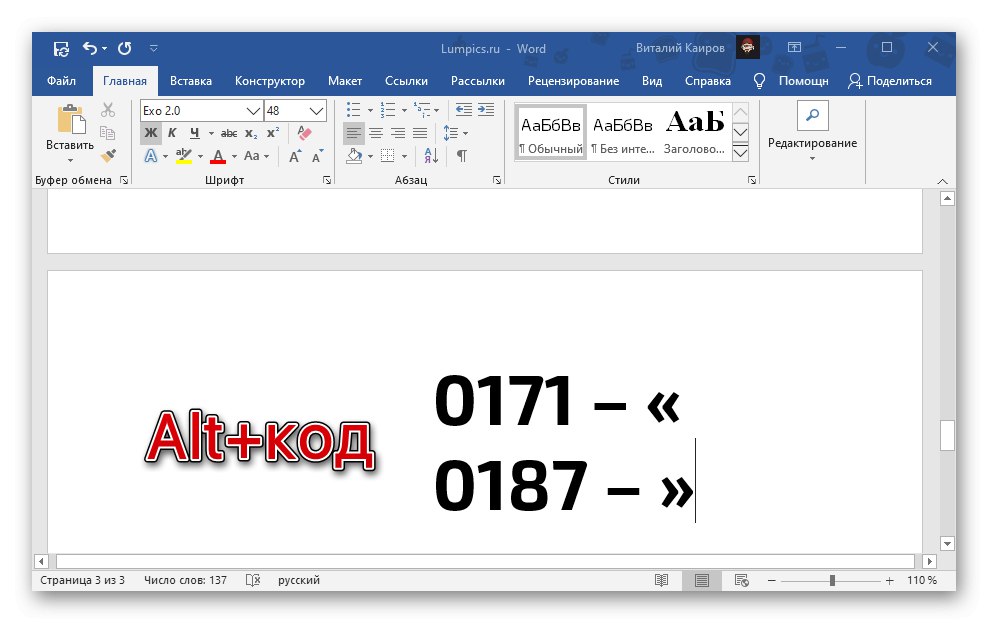
Ta pristop k pisanju citatov za božična drevesa je bolj primeren kot tisti, ki smo ga obravnavali v prejšnjem delu članka, saj deluje v kateri koli jezikovni postavitvi. Res je, samo na tipkovnicah, opremljenih s polno številčno ploščico.